Jumelage et connexion à un PC (Windows 8.1)
Le jumelage est le processus requis pour enregistrer mutuellement les informations relatives aux périphériques BLUETOOTH qui doivent être connectés sans fil.
Il est nécessaire pour jumeler un périphérique avec l’enceinte avant de pouvoir établir une première connexion BLUETOOTH. Répétez la même procédure pour jumeler d’autres périphériques.
Procédez comme suit avant de commencer.
- Vérifiez que votre PC est doté de la fonction BLUETOOTH sans fil.
- Placez votre PC à moins de 1 m (3 pieds) de l’enceinte.
- Connectez l’enceinte à une prise secteur ou chargez la batterie suffisamment.
- Recherchez le mode d’emploi fourni avec le PC afin de pouvoir vous y référer.
- Diminuez le volume du PC.
- Arrêtez la lecture sur le PC pour éviter l’augmentation soudaine du son reproduit par l’enceinte.
- Activez la fonction BLUETOOTH sur votre PC. Pour plus de détails sur l’activation de la fonction BLUETOOTH ou sur la manière de vérifier si votre PC dispose bien de la fonction BLUETOOTH, reportez-vous à son mode d’emploi.
- Activez l’enceinte dans les paramètres du PC. Si l’enceinte est configurée en mode silencieux (désactivée) dans les paramètres d’enceinte du PC, elle ne reproduit aucun son.
- Si l’enceinte est en mode silencieux (désactivée) sur le PC
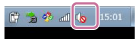
- Si l’enceinte est en mode d’activation sur le PC
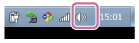
- Si l’enceinte est en mode silencieux (désactivée) sur le PC
- Préparez-vous à rechercher l’enceinte sur le PC.
- Sélectionnez [Desktop] dans l’écran Start.
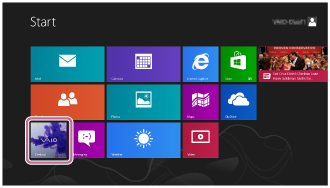
- Alignez la souris sur le côté supérieur droit de l’écran (si vous utilisez une dalle tactile, balayez à partir du bord droit de l’écran) et sélectionnez [Settings] parmi les icônes affichées.

- Lorsque les icônes [Settings] sont affichées, cliquez sur [Control Panel].
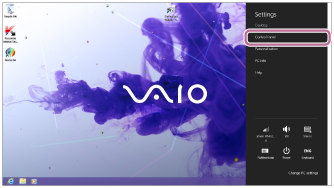
- Lorsque [All Control Panel Items] est affiché, sélectionnez [Device and printer].
Si l’écran [Control Panel] s’affiche au lieu de [All Control Panel Items], sélectionnez [Large icons] ou [Small icons] sous [View by] dans le coin supérieur droit de l’écran.
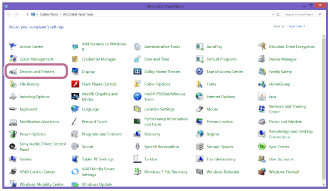
L’écran suivant s’affiche.
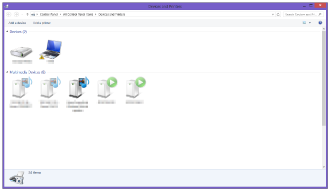
- Sélectionnez [Desktop] dans l’écran Start.
- Mettez l’enceinte sous tension.
Le témoin
 (alimentation) s’allume en vert.
(alimentation) s’allume en vert. - Appuyez à plusieurs reprises sur la touche FUNCTION jusqu’à ce que le témoin BLUETOOTH clignote.
L’enceinte passe en mode BLUETOOTH.
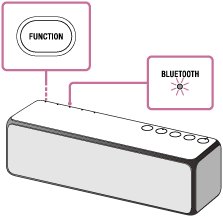
- La première fois que vous mettez l’enceinte sous tension après l’achat, elle ne renferme aucune information de jumelage. Dans ce cas, il vous suffit de mettre l’enceinte en mode BLUETOOTH pour que le témoin BLUETOOTH commence à clignoter rapidement et que l’enceinte passe automatiquement en mode de jumelage. Passez ensuite à l’étape
 .
. - Quand vous activez le mode BLUETOOTH, l’enceinte tente d’établir une connexion BLUETOOTH avec le dernier périphérique BLUETOOTH connecté. Si le périphérique est proche, la connexion BLUETOOTH est automatiquement établie et le témoin BLUETOOTH reste allumé. Dans ce cas, désactivez la fonction BLUETOOTH du BLUETOOTH périphérique, ou mettez le périphérique BLUETOOTH hors tension.
- La première fois que vous mettez l’enceinte sous tension après l’achat, elle ne renferme aucune information de jumelage. Dans ce cas, il vous suffit de mettre l’enceinte en mode BLUETOOTH pour que le témoin BLUETOOTH commence à clignoter rapidement et que l’enceinte passe automatiquement en mode de jumelage. Passez ensuite à l’étape
- Mettez l’enceinte en mode de jumelage.
Appuyez sur la touche
 (alimentation)/
(alimentation)/ PAIRING et maintenez-la enfoncée jusqu’à ce que l’enceinte émette des bips et que le témoin BLUETOOTH se mette à clignoter rapidement.
PAIRING et maintenez-la enfoncée jusqu’à ce que l’enceinte émette des bips et que le témoin BLUETOOTH se mette à clignoter rapidement.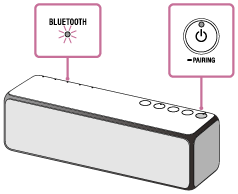
- Exécutez la procédure de jumelage sur le PC.
- Cliquez sur [Add a device].
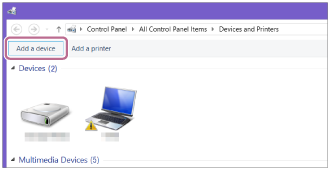
- Cliquez sur [h.ear go (SRS-HG1)], puis cliquez sur [Next].
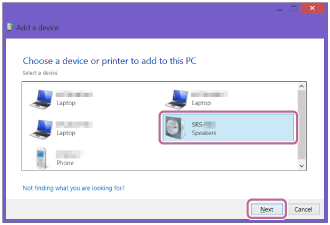
Si vous devez fournir une clé d’authentification*, saisissez « 0000 ».
Si [h.ear go (SRS-HG1)] n’apparaît pas à l’écran, répétez la procédure à partir de l’étape
 .
.* La clé d’authentification peut aussi être appelée « code d’authentification », « code PIN », « nombre PIN » ou « mot de passe ».
- Lorsque l’écran suivant s’affiche, cliquez sur [Close].
L’installation du pilote du PC commence.
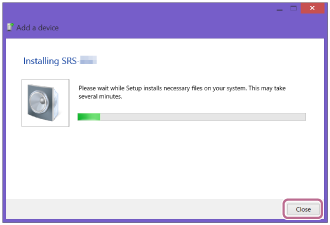
Pendant l’installation, le symbole [
 ] est affiché dans le coin inférieur gauche de l’icône [h.ear go (SRS-HG1)].
] est affiché dans le coin inférieur gauche de l’icône [h.ear go (SRS-HG1)].L’installation du pilote est terminée quand [
 ] a disparu. Passez à l’étape 4.
] a disparu. Passez à l’étape 4.
Selon le PC, l’installation peut prendre du temps. Si l’installation du pilote se prolonge, l’enceinte passe automatiquement en mode de veille automatique. Dans ce cas, remettez l’enceinte sous tension.
- Cliquez avec le bouton droit sur [h.ear go (SRS-HG1)] sous [Device], puis sélectionnez [Sound Settings] dans le menu affiché.
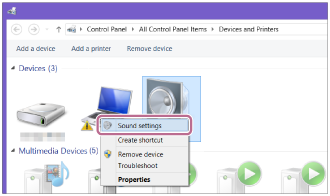
- Activez [h.ear go (SRS-HG1) Stereo] dans l’écran [Sound].
- Si la case à cocher [h.ear go (SRS-HG1) Stereo] est activée (verte), passez à l’étape
 .
.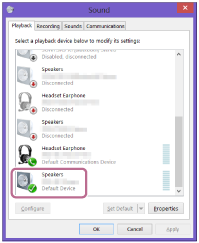
- Si la case à cocher [h.ear go (SRS-HG1) Stereo] n’est pas activée (verte), passez à l’étape 6.
- Si [h.ear go (SRS-HG1) Stereo] n’apparaît pas dans l’écran [Sound], cliquez avec le bouton droit dans l’écran [Sound] et activez la case à cocher [Show Disabled Devices].
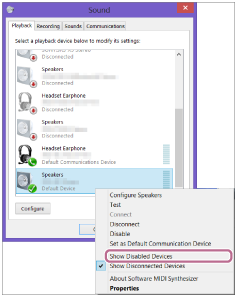
- Si la case à cocher [h.ear go (SRS-HG1) Stereo] est activée (verte), passez à l’étape
- Cliquez avec le bouton droit sur [h.ear go (SRS-HG1) Stereo], puis sélectionnez [Connect] dans le menu affiché.
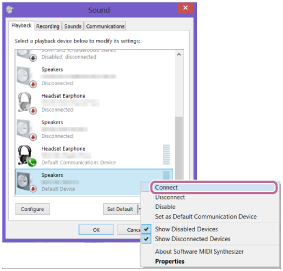
Quand la connexion est établie, la case à cocher [h.ear go (SRS-HG1) Stereo] de l’écran [Sound] est activée. Passez à l’étape
 .
.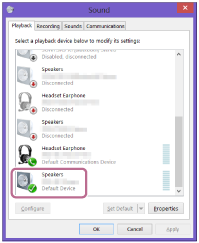
Si vous ne pouvez pas sélectionner [Connect] sous [h.ear go (SRS-HG1) Stereo], sélectionnez [Disable] de la case à cocher [Default Device] actuellement activée (verte).
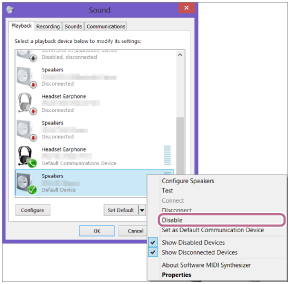
- Cliquez sur [Add a device].
- Assurez-vous que le témoin BLUETOOTH de l’enceinte ne clignote plus et reste allumé.
Quand la connexion BLUETOOTH est établie, le témoin BLUETOOTH reste allumé. Vous pouvez profiter de la lecture de musique à partir de votre PC.
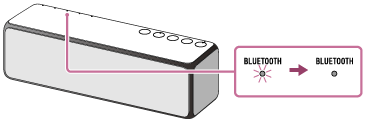
Si la connexion échoue bien que [h.ear go (SRS-HG1)] soit affiché à l’écran, placez l’enceinte en mode de jumelage pour établir la connexion.
Appuyez sur la touche (alimentation)/
(alimentation)/ PAIRING et maintenez-la enfoncée jusqu’à ce que l’enceinte émette des bips et que le témoin BLUETOOTH se mette à clignoter rapidement.
PAIRING et maintenez-la enfoncée jusqu’à ce que l’enceinte émette des bips et que le témoin BLUETOOTH se mette à clignoter rapidement.
Astuce
- La procédure décrite ci-dessus est fournie à titre indicatif uniquement. Pour plus de détails, reportez-vous au mode d’emploi fourni avec le PC.
- Vous pouvez procéder au jumelage ou vous connecter à un autre périphérique BLUETOOTH, même si une connexion BLUETOOTH est établie. Dans ce cas, il est mis fin à la connexion précédente.
- SongPal ne possède pas de fonction de lecture de musique via une connexion BLUETOOTH. Lisez la musique à l’aide de votre périphérique BLUETOOTH, notamment un smartphone, un PC, etc.
- Si votre PC ne dispose pas de la fonction BLUETOOTH, vous devez lui connecter un adaptateur BLUETOOTH du commerce.
Note
- Arrêtez préalablement la lecture sur le périphérique BLUETOOTH et diminuez son volume. Lorsque le jumelage est terminé, l’enceinte est susceptible de reproduire un son puissant. Sinon, le niveau du son de l’enceinte risque d’augmenter brusquement la première fois que vous écoutez de la musique après le jumelage.
- Le mode de jumelage de l’enceinte est libéré après 5 minutes environ et le témoin BLUETOOTH clignote lentement. Cependant, le mode de jumelage n’est pas libéré lorsqu’aucune information de jumelage n’est stockée sur l’enceinte ou lors de sa première mise sous tension après l’achat. Si le mode de jumelage n’est pas libéré avant la fin de la procédure, recommencez à partir de l’étape
 .
. - Une fois que des périphériques BLUETOOTH sont jumelés, il n’est plus nécessaire de répéter l’opération, sauf dans les cas suivants :
- Les informations relatives au jumelage ont été supprimées après une réparation, etc.
- L’enceinte a déjà été jumelée avec 9 périphériques et un autre périphérique doit être jumelé.
L’enceinte peut être jumelée avec 9 périphériques maximum. Si l’enceinte est déjà jumelée avec 9 périphériques, le nouveau périphérique que vous jumelez remplace celui dont l’heure de connexion est la plus ancienne.
- Les informations de jumelage avec l’enceinte ont été supprimées du périphérique BLUETOOTH.
- L’enceinte est initialisée.
Toutes les informations de jumelage sont supprimées. Si vous initialisez l’enceinte, il est possible qu’elle ne puisse pas se connecter à votre iPhone/iPod touch ou votre PC. Dans ce cas, effacez les informations de jumelage de l’enceinte sur votre iPhone/iPod touch ou votre PC, puis répétez la procédure de jumelage.
- L’enceinte peut être jumelée avec plusieurs périphériques, mais ne peut lire de la musique qu’à partir d’un seul périphérique jumelé à la fois.
- Cette enceinte a pour clé d’authentification « 0000 ». Si la clé d’authentification définie sur le périphérique BLUETOOTH est différente de « 0000 », il ne peut pas être jumelé avec l’enceinte.